Windows 10 bietet neben einem Troubleshooter zur Netzwerkproblembehandlung eine Funktion, das Netzwerk in Windows 10 zurückzusetzen.
Bei Netzwerkproblemen bietet Windows 10 neben einem Troubleshooter auch die Möglichkeit, alle Netzwerkeinstellungen zurückzusetzen.
Netzwerkproblembehandlung in Windows 10
Wenn Sie keine Verbindung mit dem Internet oder lokalen Netzwerkfreigaben erhalten, kann die Netzwerkproblembehandlung möglicherweise den Fehler diagnostizieren und beheben. Sie finden den Troubleshooter für Netzwerkprobleme in den Einstellungen unter Netzwerk und Internet und dort unter Status.
Bei weiteren Problemen hilft es eventuell, das Netzwerk zurückzusetzen
Seit Windows 10 Version 1607 findet sich zu dem Assistent für die Netzwerkproblembehandlung auch ein Link, mit dem sich das Netzwerk komplett zurücksetzen lässt. Dabei werden alle Netzwerkadapter gelöscht, neu erkannt und initialisiert sowie Einstellungen von Windows wieder in den Originalzustand versetzt. Gerade wenn mit "Tuning-Tools" oder ergänzenden Firewalls die Einstellungen "verbogen" wurden, kann die Funktion das Problem eventuell wieder beheben.
Die bisherige Variante von Windows 7 oder Windows 8.x über die Kommandozeile als Administrator mit den Befehlen
netsh int ip reset catalog c:\resetlog.txt netsh winsock reset
besteht weiterhin und bietet sich als weitere Lösungsmöglichkeit ein, wenn die Funktion von Windows 10 nicht hilft.
Weitere Tipps und Tricks bei Netzwerkproblemen finden Sie in unserem Artikel Netzwerk- und Internetverbindungsprobleme unter Windows beheben.

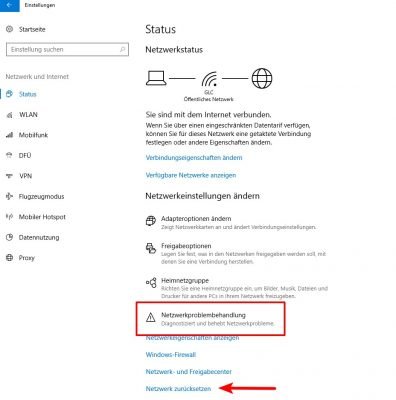
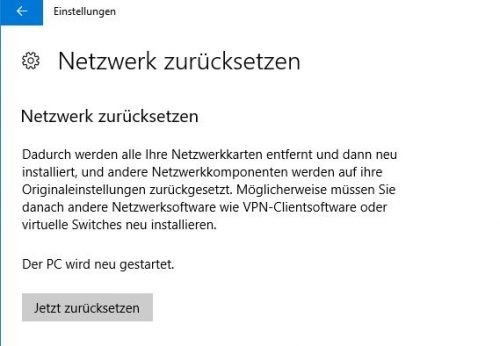

 Ø 4,03
Ø 4,03